Top 4 manieren om de iPhone vast te zetten bij het verifiëren van updates tijdens de iOS 11-upgrade
Toen u probeerde de nieuwste iOS 12 te installerenof iOS 11-updates (of bèta- of officiële versie) een probleem tegenkomen waarbij een draaiend pop-upbericht met de tekst "Update verifiëren ..." op het scherm verscheen. In de meeste gevallen eindigt dit "verifiëren van update ..." -proces. Maar als dit proces langer dan 15 minuten duurt, betekent dit dat uw iPhone de update al is blijven verifiëren.
Dus je kunt je afvragen hoe je het kunt oplossen, niet in staat om te verifiërenupdate op iPhone X / 8/8 Plus / 7/7 Plus / 6s / 6s Plus / 6/6 Plus / 5s bij het updaten naar iOS 12/11 omdat dit probleem ook de opgeslagen gegevens kan beschadigen? Probeer de volgende trucs in dit bericht om het probleem te verhelpen.

Deel 1: Redenen voor iPhone blijven hangen bij het controleren van de update tijdens de update van iOS 11/12
- Netwerkverbinding is onstabiel
- Inconsistente netwerkinstellingen
De fout 'Update verifiëren' kan worden weergegeven als uwnetwerkverbinding is onstabiel, omdat het constant signalen oppikt om de downloadbron te bereiken en alle benodigde bestanden voor de iOS 11-upgrade naar je apparaat te brengen. Maar wanneer dit proces wordt verstoord vanwege een onstabiele netwerkverbinding, verschijnt het bericht "Update verifiëren".
Als de netwerkinstellingen op uw Apple-apparaat zijnonjuist geconfigureerd, zal dit probleem ook optreden. Zorg er dus voor dat alle netwerkinstellingen op het apparaat correct zijn geconfigureerd, inclusief de wifi-instellingen en de instellingen voor mobiele gegevens.
Deel 2: Oplossingen om iPhone te repareren Kan update niet verifiëren tijdens update van iOS 11/12
Voordat we beginnen, moet u ervoor zorgen dat u dat hebt gedaanverbond uw iPhone met internet en de verbinding moet stabiel zijn totdat de download- en updateprocessen zijn voltooid. Zorg er ook voor dat u voldoende opslagruimte hebt om de bèta-update van iOS 11 of iOS 12 te installeren. Met alles goed ingesteld, probeer dan de volgende oplossingen die voor de meeste gebruikers werken om iOS 11 op te lossen die vastzitten bij het verifiëren van het updateprobleem op de iPhone.
1. Vergrendel en activeer uw iPhone-scherm met de aan / uit-knop
De eenvoudigste maar effectieve manier die u kunt proberen te krijgenuit iOS 11/12 controleren of het probleem met de update vastzit op de iPhone, druk op de aan / uit-knop om uw apparaat te vergrendelen en vervolgens te activeren. Zodra dat is gebeurd, moet het proces meerdere keren worden herhaald totdat het probleem verdwijnt.

2. Forceer het opnieuw opstarten van uw iDevice
Als de truc van de aan / uit-knop het vastgelopen probleem niet voor u kan oplossen, forceer dan uw iPhone opnieuw en probeer de iOS 11- of iOS 12-update opnieuw te installeren. Om dit te doen, hoeft u alleen maar:
- Op iPhone X / 8/8 Plus drukt u kort op de knop Volume omhoog en volgende volume omlaag, houd daarna de zijknop ingedrukt totdat u het Apple-logo ziet.
- Op een iPhone 7 of iPhone 7 Plus: Houd de knoppen Sleep / Wake en Volume Down minstens tien seconden ingedrukt totdat u het Apple-logo ziet.
- Op een iPhone 6s en eerder: Houd de knoppen Sleep / Wake en Home minstens tien seconden ingedrukt totdat u het Apple-logo ziet.
Nadat u uw apparaat opnieuw hebt opgestart, gaat u naar Instellingen> Algemeen> Software-update en kies Nu installeren.
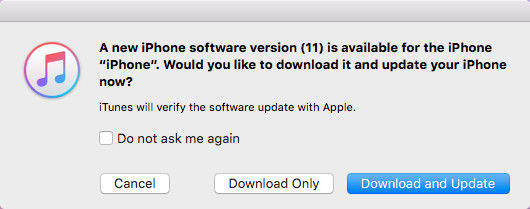
3. Tenorshare ReiBoot gebruiken
Als methode 1 en 2 niet werken, en uzijn niet bereid om uw apparaat te herstellen uit angst voor gegevensverlies, u kunt een alternatieve manier proberen om dit probleem op te lossen - met behulp van een https://www.tenorshare.com/products/reiboot.html, die een GRATIS oplossing biedt om verschillende soorten vastzittende problemen voor iOS 12/11/10 apparaten, waaronder vastlopen in herstelmodus, controleren van update, DFU-modus of herstartlus enz. met een paar klikken. Laten we nu eens kijken hoe het werkt.
Allereerst gratis downloaden en installeren Tenorshare ReiBoot op uw computer.
Sluit uw vastzittende iPhone aan op de computer terwijl u Tenorshare ReiBoot start.
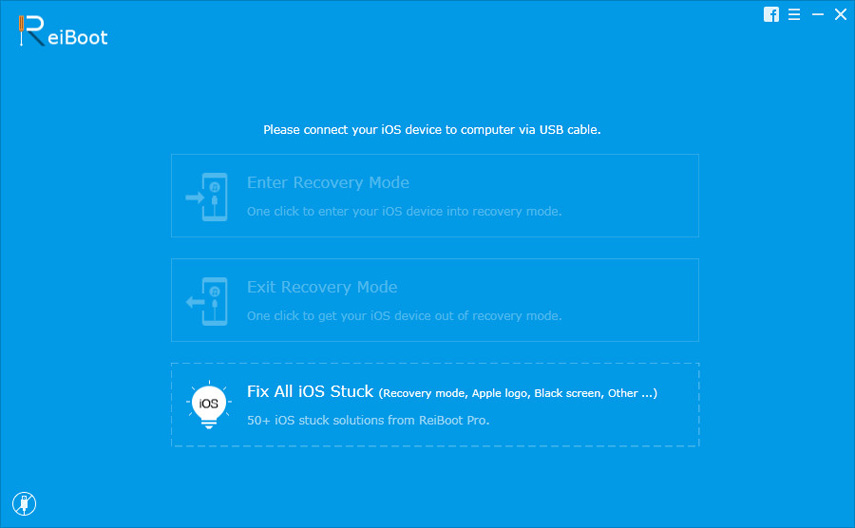
Terwijl Tenorshare ReiBoot uw apparaat detecteert, klikt u eenmaal op de knop "Herstelmodus openen" op deze knop om de herstelmodus te starten.

Wacht even, dan ziet u dat de knop "Herstelmodus afsluiten" is gemarkeerd. Klik erop om uw iPhone opnieuw te starten. Daarna kan je iPhone worden hersteld naar normaal.
4. Herstel uw iPhone met iTunes
Als u een back-up van uw apparaat hebt gemaakt met iTunesvoordat u de update uitvoert, kunt u uw apparaat herstellen vanaf de iTunes-back-up om het probleem met de verificatie te verhelpen. Maar houd er rekening mee dat u het gegevensverlies met deze methode kunt ervaren, dus zorg ervoor dat u een volledige back-up bij de hand hebt om te herstellen, anders kunt u het apparaat resetten alsof het nieuw is voor de oorspronkelijke instellingen. Volg daarna de onderstaande stappen:
Stap 1: Open iTunes op de computer en sluit uw iPhone aan op de pc
Stap 2: Klik op het iPhone-afbeeldingspictogram en ga vervolgens naar Files >> Samenvatting en kies iPhone herstellen ...

Stap 3: Kies een back-up en klik Herstellen.
We hopen dat deze tips hierboven worden gegevennuttig bij het oplossen van de iPhone die vastliep bij het verifiëren van het updateprobleem tijdens de update van iOS 11/12. Houd er rekening mee dat wanneer een nieuwe iOS wordt uitgebracht, de servers van Apple traag kunnen zijn en u de update mogelijk meerdere keren moet proberen om het te laten werken.









![[Opgelost] iPhone vast op Apple-logo na upgrade van iOS 10](/images/ios-10/solved-iphone-stuck-on-apple-logo-after-ios-10-upgrade.jpg)